win10系统如何设置透明任务栏
现在大部分电脑都是win10系统,有些新用户不知道如何设置透明任务栏,接下来小编就给大家介绍一下具体的操作步骤。
具体如下:
1. 首先第一步鼠标右键单击桌面空白处,在弹出的菜单栏中根据下图所示,点击【个性化】,接着点击【颜色】选项。

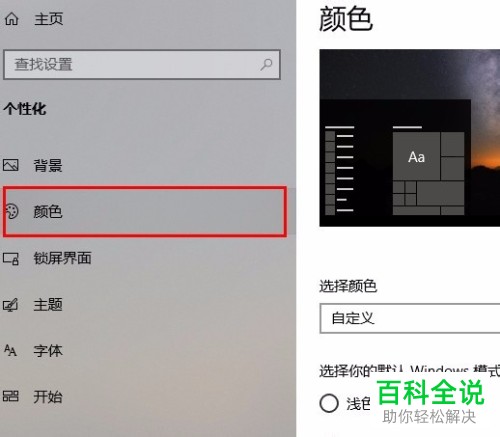
2. 第二步在右侧页面中,根据下图所示,分别勾选【"开始"菜单、任务栏和操作中心,标题栏和窗口边框】,接着将【透明效果】选项设置为【开】。
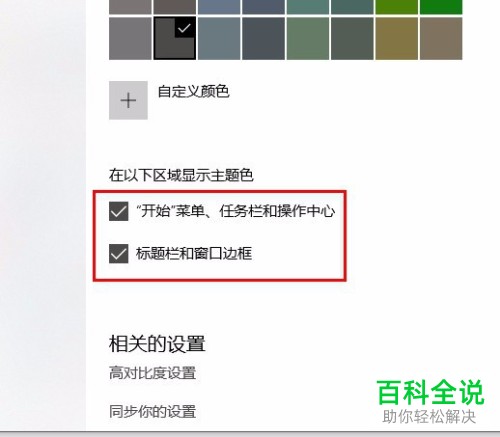
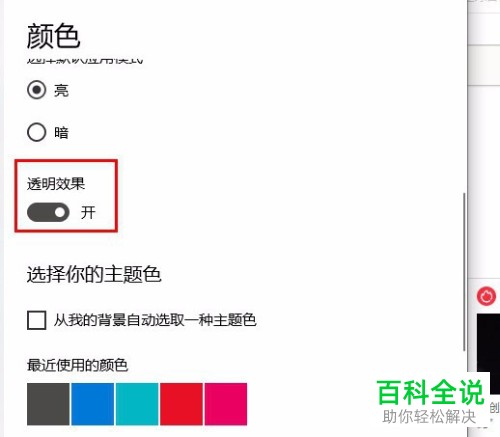
3. 第三步按下【win+R】快捷键打开【运行】窗口,根据下图所示,在方框中输入【regedit】并点击【确定】选项。
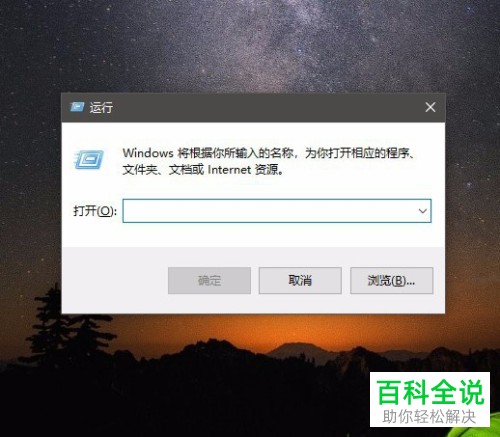

4. 第四步打开【注册表编辑器】窗口后,根据下图所示,依次点击【HKEY_LOCAL_MACHINE-SOFTWARE-Microsoft-Windows-CurrentVersion-Explorer-Advanced】文件夹,然后在右侧页面中单击鼠标右键,依次点击【新建-DWORD】。
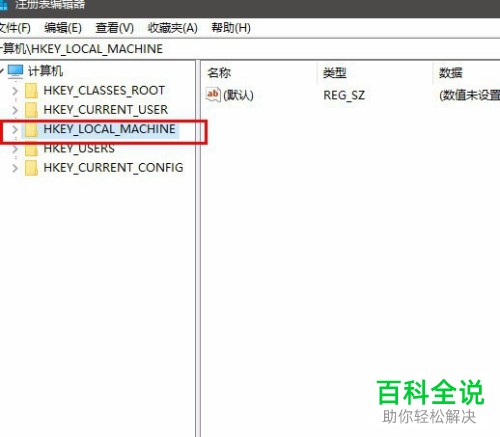
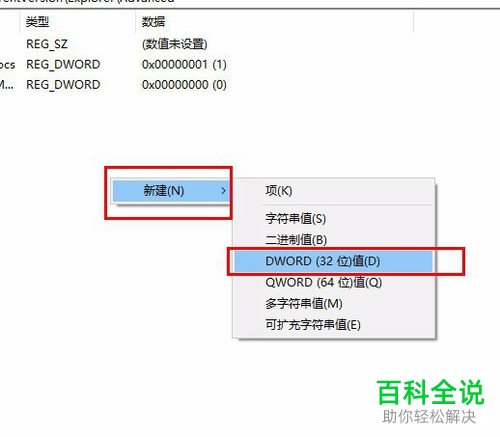
5. 第五步根据下图所示,将新建值的名称修改为【UseOLEDTaskbarTransparency的DWORD(32位)】。
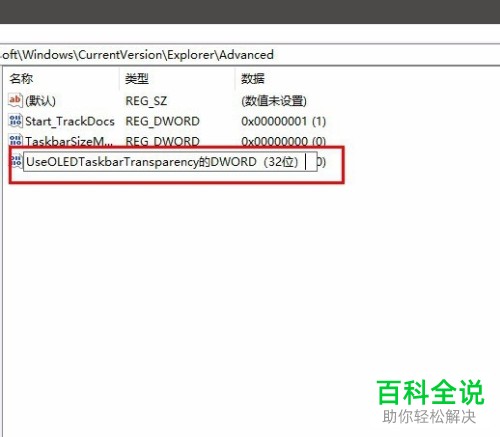
6. 第六步双击新建值,在弹出的窗口中根据下图所示,将【数值数据】修改为【0】,接着点击【确定】选项。

7. 最后根据下图所示,将电脑重新启动即可。
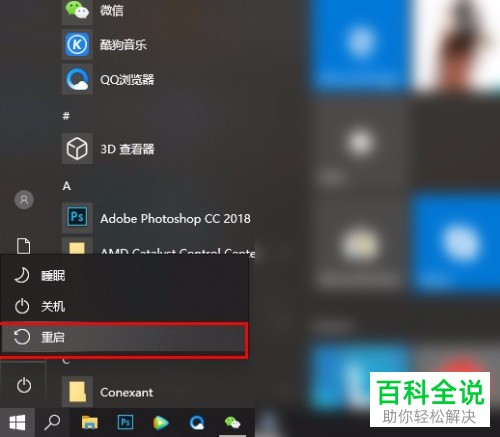
以上就是win10系统如何设置透明任务栏的方法。
赞 (0)

